自定义excel填充序列
“序列”对话框集中了全部的填充选项,通过它自定义excel填充序列将更细致。在起始单元格中输入起始数据后,选择“编辑”一“填充”一“序列”命令,可弹出“序列”对话框。
①选择序列是产生在行还是列。
②设置序列的类型,如等差序列、等比序列、日期等。
③若选择日期类型序列。激活该选项组中的内容,可选择是以哪种日期单位来计量。
④选择该复选框表示按照默认的步长为1的预测趋势进行自动填充。
⑤步长值是指单元格前一项与后一项的差值,终止值则是指序列的最后一个数据。
下面通过一个实际操作来介绍“序列”对话框的使用方法,可以体会到它与其他两种快捷方式最大的不同和优越性。如要在excel表格中填充步长为5天的日期,操作方法如下:
1、在A1单元格中输入“9月优惠折扣餐”,在A2单元格中输入起始日期,如“2008—8—1”。选择该单元格,再选择“编辑”一“填充”一“序列”命令。
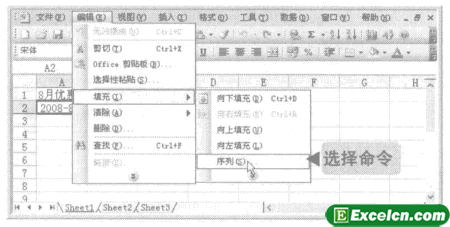
图1
2、弹出“序列力对话框,在“序列产生在”选项组中选择“行”单选按钮,表示序列按行产生;在“类型”选项组中选择“日期’’单选按钮,表示序列为日期值,此时激活“日期单位"选项组,选择“日”单选按钮。在“步长值”文本框中输入“5”,在“终止值”文本框中输入":2008-9-1”,单击“确定”按钮。
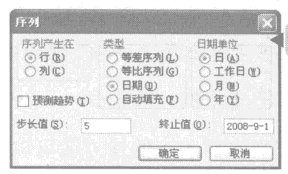
图2
3、序列将填充到6个单元格中(根据时间段来自动放置数据)。此时日期长度超过了单元格列宽,选择未显示的D列到K列,再选择“格式”一“列刀一“最适合的列宽力命令。
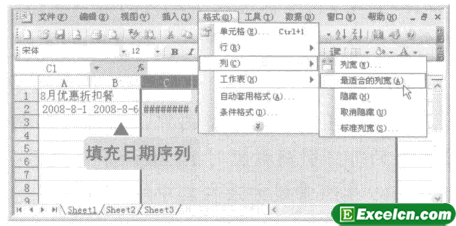
图3
4、被隐藏的数据以最适合的列宽显示出来。继续在A3:G3单元格中输入具体内容。
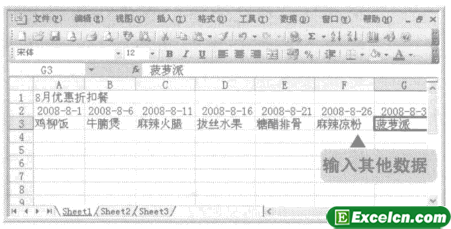
图4
自定义excel填充序列的时候,我们还可以用拖动填充柄来填充序列时,释放鼠标后将产生一个“自动填充选项”按钮,单击该按钮可在弹出的列表中选择其他填充方式以及选择填充选项。如果不是输入日期数据,则不会有“以天数填充”等以后4个单选按钮。
需要保留本文链接地址:http://www.excelxx.com/xuexixinde/1173.html
